Sắp xếp nhiều cấp độ bằng VBAIn Microsoft Excel 2010
Trong bài viết này, bạn sẽ học cách sắp xếp nhiều cấp thông qua mã VBA.
Sắp xếp dữ liệu là tính năng được sử dụng nhiều nhất của Excel; được sử dụng hàng ngày.
Với sắp xếp dữ liệu nhiều cấp, bạn có thể làm cho dữ liệu dễ hiểu hơn.
[.underline] # Hãy để chúng tôi lấy một ví dụ: # Chúng tôi có Báo cáo bán hàng chứa Người bán hàng, Quốc gia & Số tiền bán hàng.
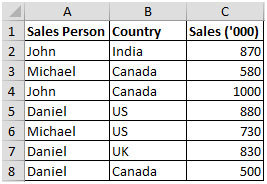
Chúng tôi muốn sắp xếp dữ liệu theo Tên người bán hàng và sau đó theo Quốc gia.
Sau đây là ảnh chụp nhanh của phân loại thủ công:
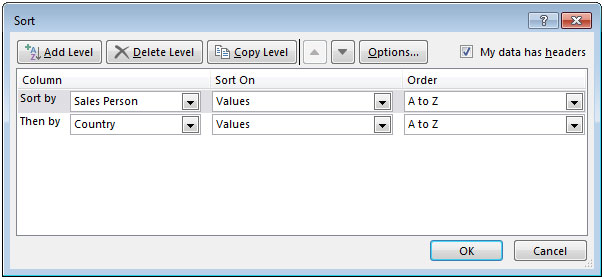
Nhấp vào tab Nhà phát triển Từ nhóm Mã, chọn Visual Basic
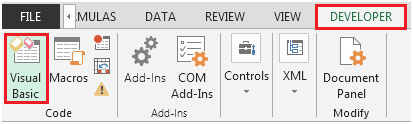
Nhấp vào Chèn, sau đó nhấp vào Mô-đun
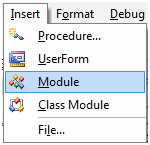
Điều này sẽ tạo một mô-đun mới.
Nhập mã sau vào Mô-đun
Sub Multiple_Data_Sorting ()
Trang tính (“sheet1”). Range (“A1: C” & Sheets (“sheet1”). Range (“A1”). End (xlDown) .Row) .Sort _
key1: = Sheets (“sheet1”). Range (“A: A”), order1: = xlAscending, _
key2: = Sheets (“sheet1”). Range (“B: B”), order2: = xlAscending, _
Tiêu đề: = xl Có
End Sub
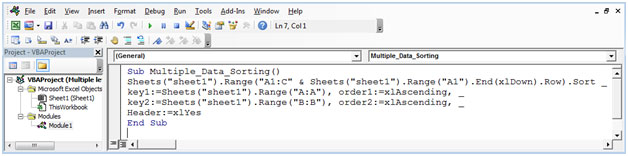
SORT cấp 1ST về nhân viên bán hàng (Cột A)
SẮP XẾP cấp 2 về quốc gia (Cột B)
Nhấn phím tắt ALT + F8 để mở cửa sổ Macro, sau đó chọn macro.
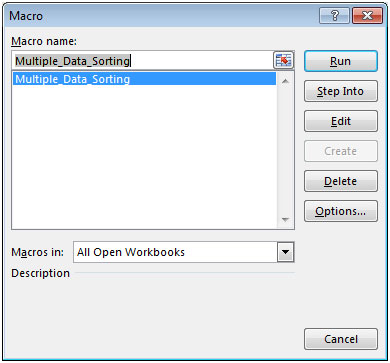
Ngoài ra, bạn có thể nhấn F5 để chạy mã trong màn hình VBA.
Sau khi thực hiện macro, chúng ta sẽ nhận được kết quả như sau:
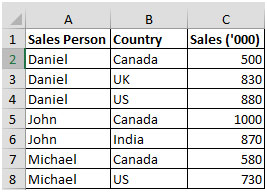
Bằng cách này, bạn có thể thực hiện sắp xếp dữ liệu nhiều cấp, dễ dàng sử dụng mã VBA.